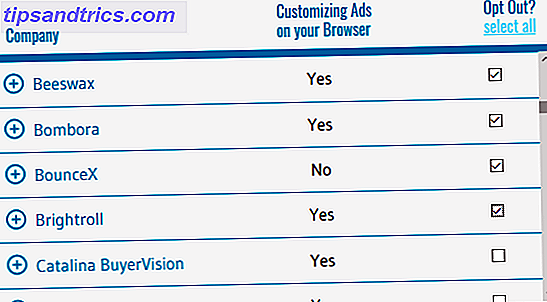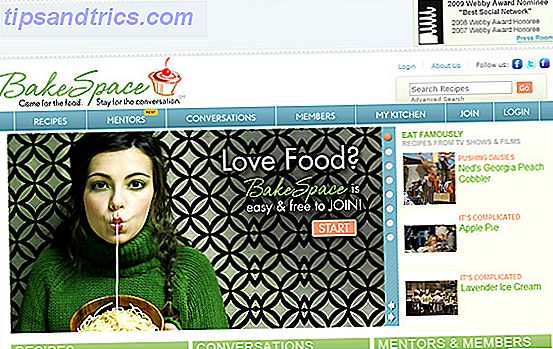Vuoi coprire le tue tracce? Non ti biasimo. Sembra che tutti, dal governo alla tua famiglia, voglia dare un'occhiata al tuo telefono per vedere cosa stai guardando.
Una parte vitale di tenersi al sicuro è l'eliminazione della cronologia. E non sto parlando solo della cronologia del tuo browser. Il tuo dispositivo Android è pieno di contenuti a cui gli hacker e i ficcanchieri vorrebbero mettere le mani.
Preoccupante, perché la tua impronta è così vasta, non è facile ricordare tutto ciò che è necessario cancellare. In questo articolo, ti darò una mano. Diamo un'occhiata ad alcuni dei modi più comuni per cancellare la cronologia sul tuo dispositivo. Copriremo tutto dal tuo browser alla tua tastiera.
1. Google Chrome
Il tuo browser è il posto più ovvio sul tuo telefono in cui viene registrata la cronologia.
Spiegherò solo come eliminare la cronologia su Chrome poiché è il browser più utilizzato su Android con una quota di mercato superiore all'85 percento. Se sei uno dei pochi che non usa Chrome, consulta la nostra guida su come eliminare la cronologia su altri browser comuni Come eliminare la cronologia di navigazione mobile su Android Come eliminare la cronologia di navigazione mobile su Android elimina la cronologia di navigazione sul tuo computer, ma non è l'unica cosa di cui devi preoccuparti. Leggi di più .
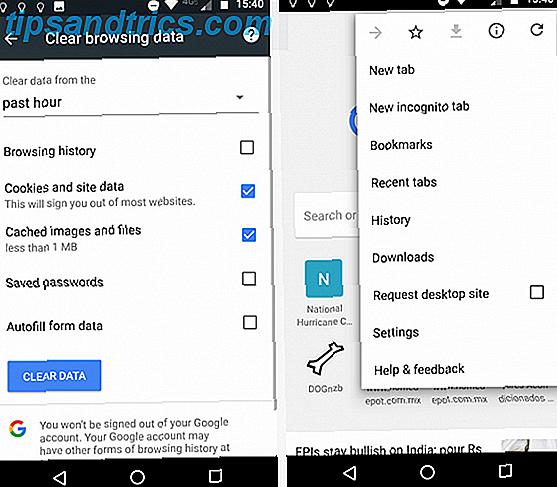
Per eliminare la cronologia su Chrome, apri l'app e tocca i tre punti verticali nell'angolo in alto a destra. Nel menu a comparsa, vai a Cronologia> Cancella dati di navigazione . Sarai in grado di scegliere esattamente quali dati desideri eliminare e selezionare un intervallo di tempo appropriato.
Tocca Cancella dati per completare la procedura.
2. Cronologia delle ricerche di Facebook
La cronologia delle ricerche di Facebook può rivelare sia imbarazzante che rivelatrice. Qualcuno che lo sfoglia potrebbe essere in grado di imparare tutto da chi è la tua cotta segreta per quale ristorante hai intenzione di visitare per cena 5 App utili per quando non puoi decidere dove mangiare 5 app utili per quando non puoi decidere Dove mangiare Non riesci a decidere dove mangiare? Allora hai bisogno di almeno una di queste app. Leggi di più .
Pertanto, è importante sapere come eliminare la cronologia delle ricerche. Fortunatamente, su dispositivi mobili, è un processo semplice.

Nella parte superiore della schermata dell'app, vedrai la casella di ricerca . Toccalo, quindi individua il pulsante Modifica nell'angolo in alto a destra.
L'app ti porterà al tuo registro delle attività . Sarai in grado di vedere una cronologia completa di tutte le tue ricerche, direttamente nel momento in cui hai aperto il tuo account. Individua l'icona Cancella ricerche nella parte superiore dello schermo e toccala.
Facebook confermerà la tua scelta, quindi cancellerà l'intera cronologia delle ricerche.
3. Cronologia di Google Play Store
La cronologia delle ricerche di Google Play Store può offrire informazioni più significative sul tuo stile di vita e sui tuoi hobby. E ancora, può anche rivelare segreti imbarazzanti. (Non preoccuparti, sappiamo già che sei un membro del fan club di SpongeBob!)
La cancellazione della cronologia delle ricerche può essere eseguita in pochi semplici passaggi.

Apri l'app e tocca le tre linee orizzontali nell'angolo in alto a sinistra per aprire il menu. Scorri verso il basso e tocca Impostazioni . Nel menu Impostazioni, cerca Cancella cronologia ricerche locale e toccala.
Stranamente, non vedrai una schermata di conferma o una notifica per dirti che l'azione è stata un successo. Per garantire il corretto funzionamento del processo, torna alla schermata principale dell'app e tocca la casella di ricerca nella parte superiore della finestra. Non dovresti vedere le voci elencate.
4. Cronologia delle notifiche
Un numero sorprendente di utenti Android non è a conoscenza del fatto che il dispositivo registra la cronologia delle notifiche Come tenere traccia di tutte le notifiche perse su un dispositivo Android Come tenere traccia di tutte le notifiche perse su Android Hai mai cancellato una notifica importante? Ecco un modo per afferrare tutte le notifiche dalla cronologia ping di Android. Leggi di più .
Ovviamente, la funzione ha molti aspetti utili; è un ottimo modo per vedere cosa ha detto un avviso se l'hai accidentalmente chiuso. Tuttavia, è anche un pericolo per la sicurezza. Può rivelare snippet di e-mail e messaggi WhatsApp, un riepilogo delle chiamate perse e, eventualmente, rivelare il tuo nome utente per alcune app.

Sorprendentemente, non c'è modo di cancellare manualmente il registro delle notifiche. Hai bisogno di un'app di terze parti. Il Play Store ha molto da scegliere, ma uno dei migliori è la Cronologia delle notifiche .
Una volta installato, vai su Impostazioni e seleziona la casella di controllo accanto a Pulizia automatica .
Download: Cronologia delle notifiche (gratuita)
5. Cronologia chiamate
La cronologia delle chiamate è un'altra lacuna nella sicurezza del telefono. Offre una finestra gigante su chi comunichi con più frequenza.
Per fortuna, l'eliminazione della cronologia delle chiamate non richiede trucchi o app di terze parti.

Per cancellare la cronologia, apri l'app Telefono e tocca la scheda Cronologia . Ora individua i tre punti verticali nell'angolo in alto a destra e apri la cronologia delle chiamate .
Nella nuova finestra, tocca i tre punti verticali nell'angolo in alto a destra, quindi seleziona Cancella cronologia chiamate . Il telefono ti chiederà di confermare la tua scelta prima di eseguire l'azione.
6. Storia di Gboard
Lo sapevi che anche Gboard, la tastiera Android predefinita, sta registrando la tua cronologia? Dal momento che si è trasformato dall'ormai defunta tastiera di Google nella sua attuale iterazione, sta memorizzando molti dati. Ma quali dati, esattamente?
Beh, dipende da come usi la tastiera 10 Cose che non sapevi che Gboard per Android poteva fare 10 cose che non sapevi Gboard per Android poteva fare La migliore tastiera per Android è probabilmente quella che viene preinstallata: Gboard . Ma stai sfruttando appieno tutte le sue fantastiche funzionalità? Leggi di più . Se invii molte GIF, potrebbe avere una cronologia. Lo stesso con parole personalizzate o ricerche Google.

Per fortuna, indipendentemente da come si usa la tastiera, è facile cancellare i dati. Prima di procedere, dovresti sapere che non esiste un approccio granulare qui. Ad esempio, non puoi cancellare le tue GIF ma mantenere la cronologia delle ricerche: è tutto o niente.
Per cancellare la cronologia di Gboard, vai in Impostazioni> App> Gboard . Toccare Memoria e selezionare Cancella dati .
7. Cronologia Spotify
La tua storia di Spotify rientra nella categoria "potenziale imbarazzo" piuttosto che nella categoria "alto valore per gli hacker". Se trascorri tutto il tuo tempo libero ascoltando Madonna e Justin Bieber, potresti voler cancellare la tua storia regolarmente!

Per darti una lavagna pulita, apri l'app e tocca la scheda Cerca nella parte inferiore dello schermo. Scorri verso il basso l'elenco delle ricerche recenti e tocca Cancella ricerche recenti per eliminare i tuoi dati.
8. Storia di Twitter
Come su Facebook, la tua cronologia di Twitter può rivelare molto di qualsiasi cosa, dagli argomenti di notizie che ti interessano alle celebrità che ami e che stai segretamente perseguitando Who Is Cyberstalking You? Chi ti parla di Cyberstalking? In questa generazione di tecnologia, "stalking" è un termine un po 'complicato. È così complicato che abbiamo dovuto aggiungerci, inventandone uno completamente nuovo: cyberstalking. Abbiamo parlato un po '... Per saperne di più. Non vuoi che finisca nelle mani sbagliate.
Per eliminare la cronologia delle ricerche recenti di Twitter, apri l'app, tocca l'icona di ricerca nella parte superiore dello schermo, quindi fai clic all'interno della casella di ricerca .

Vedrai un elenco di tutti i tuoi termini di ricerca recenti e gli hashtag che hai guardato. Tocca l'icona X accanto a Recenti per rimuovere la cronologia dal tuo dispositivo.
9. Cronologia SMS
Se sei ancora bloccato negli anni '90 e utilizzi SMS come strumento di messaggistica principale Testo migliore con queste app SMS alternative per il testo Android Migliore con queste app SMS alternative per Android Non ti piace l'app SMS predefinita? Prova uno nuovo! Per saperne di più, non ti aiuta. No davvero, non ti aiuta. Se utilizzi l'app Google Messaggi predefinita, non c'è modo di eliminare tutta la cronologia dei messaggi in blocco.

Invece, dovrai premere a lungo sul primo messaggio nella tua casella di posta, quindi lavorare su tutti i tuoi messaggi selezionandoli singolarmente. Quando sei pronto, tocca l'icona del cestino nell'angolo in alto a destra.
10. Ripristino delle impostazioni di fabbrica del dispositivo
Per una soluzione più permanente e completa, è necessario ripristinare il dispositivo in fabbrica. Questa è l'unica opzione sicura se stai pensando di riciclarlo, venderlo o darlo a un membro della famiglia.

Certo, questa è l'opzione nucleare. Tutti i tuoi dati, app, foto, musica e qualsiasi altra cosa che hai salvato sul tuo dispositivo saranno spariti per sempre.
Per ripristinare i dati di fabbrica del tuo telefono o tablet Android, vai in Impostazioni> Backup e ripristino> Ripristino dati di fabbrica .
Cancella la tua storia?
Ti ho mostrato 10 modi per eliminare la cronologia dal tuo dispositivo Android. Ho coperto alcune delle app e dei punti deboli di sicurezza più comuni.
Ora voglio sentire il tuo contributo. Ti prendi il tempo per elaborare le tue app ed eliminare la cronologia manualmente? O lasci tutto lì per vederlo?
Come sempre, puoi lasciare tutte le tue opinioni e feedback nei commenti qui sotto. E non dimenticare di condividere questo articolo con i tuoi amici tramite i social media.
Immagine di credito: yoojiwhan tramite Shutterstock.com